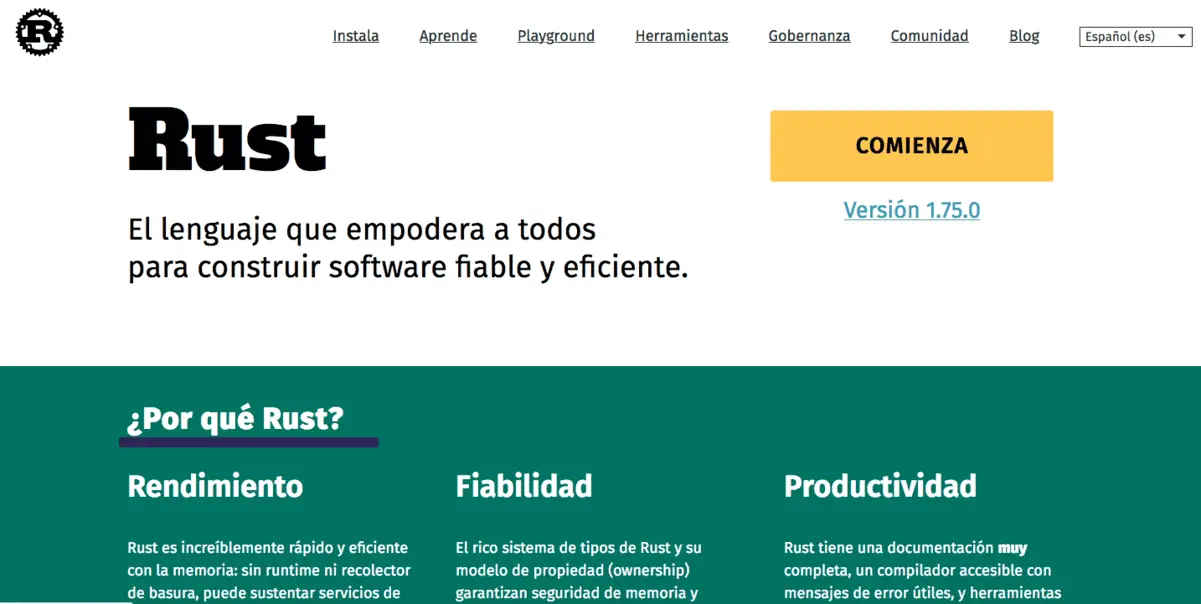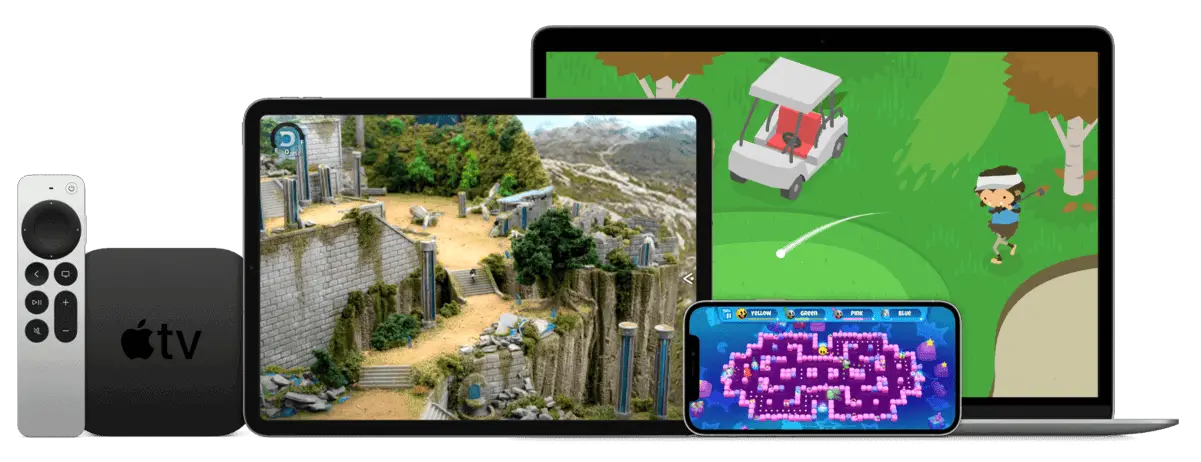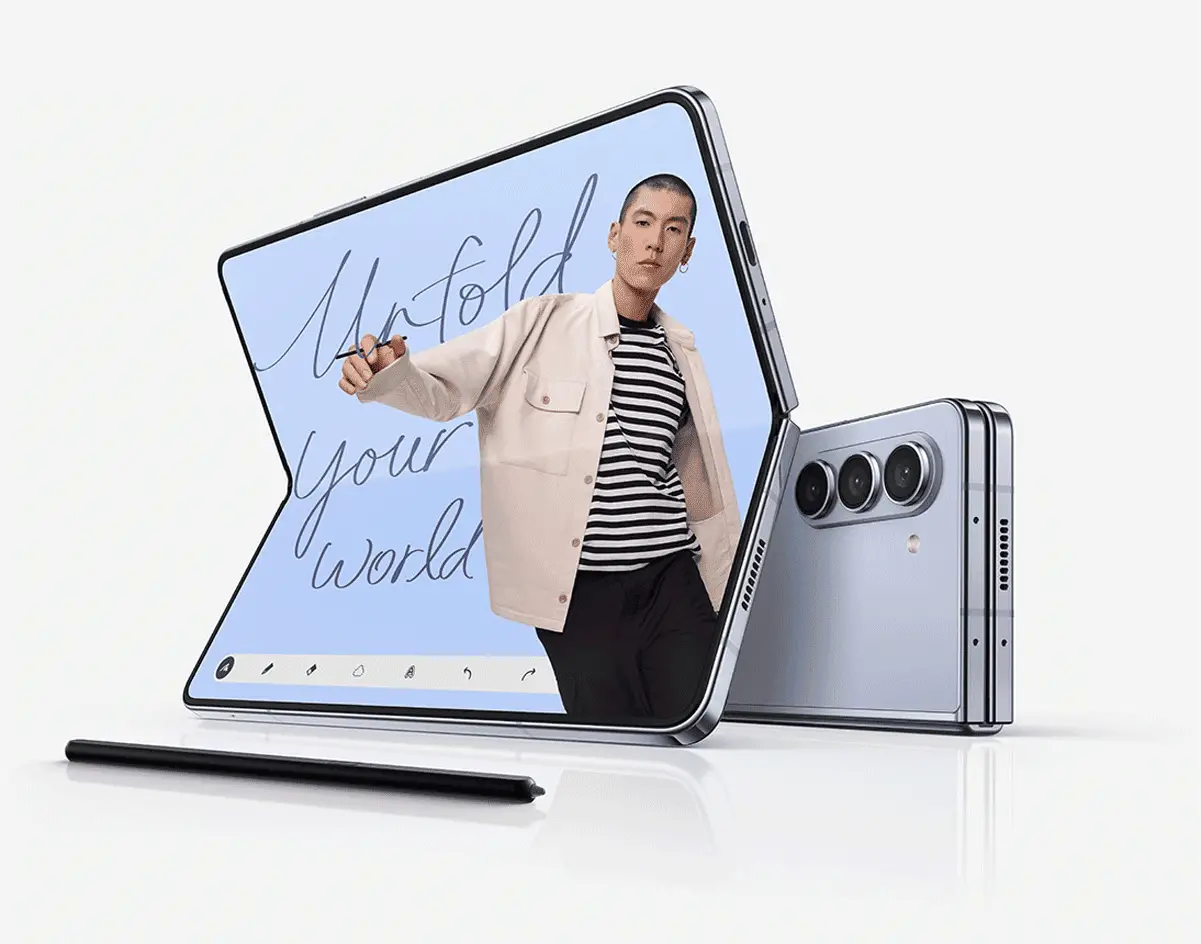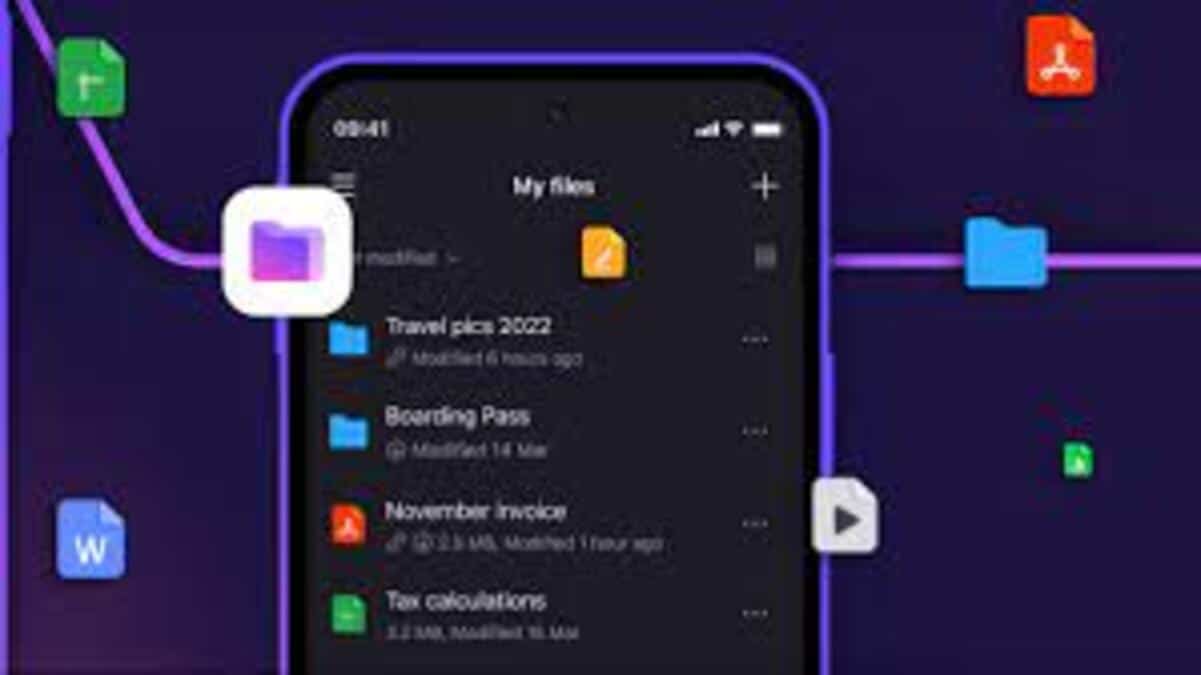Apple Vision Pro es la última revolución en la computación espacial. Integrando contenido digital y el mundo físico, ofrece experiencias de entretenimiento impactantes y captura recuerdos con su primera cámara tridimensional. A pesar de algunas debilidades, ha generado gran expectación en redes sociales y se ha convertido en un fenómeno social único. Descubre sus características, precios y su impacto en el mercado tecnológico. ¿Cuál es el futuro de Apple Vision Pro?
Apple Vision Pro: la revolución en la computación espacial
Apple Vision Pro representa un avance innovador en la computación espacial, fusionando de manera sorprendente el contenido digital y el mundo físico. Esta revolución tecnológica ha capturado la atención de aquellos amantes de la tecnología y del público en general, generando expectativas sin precedentes.
Descripción y características de las Apple Vision Pro
Apple Vision Pro se destaca por su diseño innovador y su sistema operativo espacial. Este dispositivo ofrece una experiencia única al integrar contenido digital y físico en un solo lienzo infinito. Con su interfaz tridimensional, las aplicaciones pueden traspasar los límites tradicionales de la pantalla, apareciendo en cualquier tamaño y en cualquier lugar.
Experiencias de entretenimiento impactantes
Una de las características más destacadas de Apple Vision Pro es la calidad sorprendente que ofrece en experiencias de entretenimiento. Con sus dos pantallas de ultra alta resolución, transforma cualquier espacio en un cine personal, brindando una inmersión cinematográfica incomparable. Los juegos envolventes y los emocionantes videos grabados con Spatial Audio también contribuyen a una experiencia de entretenimiento excepcional.
La primera cámara tridimensional de Apple
Apple Vision Pro ha marcado un hito al incorporar la primera cámara tridimensional de la marca. Los usuarios pueden capturar momentos especiales y rememorarlos con audio espacial, transportándose nuevamente a esos momentos vividos. Además, las videoconferencias a través de FaceTime se vuelven más realistas, reflejando a los participantes en mosaicos a escala real y generando la sensación de una comunicación desde la posición exacta donde se encuentran.
Usos y aplicaciones en la vida cotidiana
Las Apple Vision Pro se adaptan perfectamente a la vida cotidiana, brindando una versatilidad y atractivo sin igual. Se han capturado imágenes y videos en situaciones cotidianas, desde caminar por la calle hasta viajar en transporte público, demostrando su utilidad en diversas actividades del día a día. Estas gafas se convierten en un compañero inseparable que traslada la tecnología a cada momento de nuestra rutina.
Debilidades y fallos reportados
A pesar de sus virtudes, también se han reportado algunas debilidades y fallos en las Apple Vision Pro. Se destaca la inquietud que pueden generar los avatares virtuales utilizados en las videoconferencias, así como el tamaño considerable y la posible incomodidad que pueda surgir al utilizarlas durante largos periodos de tiempo. Es importante tener en cuenta estos aspectos al considerar su adquisición.
Apple Vision Pro y su impacto en el mercado tecnológico
Atractivo y expectación de las Apple Vision Pro
Las nuevas gafas de realidad virtual de Apple han generado un gran atractivo y una expectación sin precedentes en el mercado tecnológico. Su enfoque en la computación espacial y su integración perfecta del contenido digital con el mundo físico ha captado la atención de amantes de la tecnología y del público en general. Desde su presentación, las Vision Pro se han convertido en el dispositivo más deseado y prometedor del momento.
La reacción en redes sociales
Las redes sociales se han inundado de imágenes y videos mostrando a los usuarios utilizando las Apple Vision Pro en situaciones cotidianas. Este fenómeno ha generado un gran impacto en las plataformas digitales, donde se han compartido experiencias, opiniones y situaciones cómicas relacionadas con las gafas. La viralidad en las redes ha contribuido enormemente a su popularidad y ha generado un amplio debate sobre su utilidad y potencial.
El fenómeno social generado por las Apple Vision Pro
El uso masivo de las Apple Vision Pro ha creado un fenómeno social único y llamativo. Desde caminar por la calle hasta viajar en transporte público, se han capturado imágenes de todo tipo mostrando la versatilidad y el atractivo de las gafas en el día a día. Este fenómeno ha generado tanto situaciones cómicas como reflexiones sobre el impacto de la tecnología en nuestras vidas. Las Apple Vision Pro se han convertido en un objeto de deseo y han redefinido la forma en que nos relacionamos con la tecnología.
Precios y disponibilidad de las Apple Vision Pro
Variantes de las Apple Vision Pro y sus respectivos precios
Las Apple Vision Pro están disponibles en diferentes variantes que se adaptan a las necesidades y preferencias de los usuarios. A continuación, se presentan las distintas opciones con sus respectivos precios:
- Apple Vision Pro básicas: desde 699€
- Apple Vision Pro Pro+: desde 999€
- Apple Vision Pro Max: desde 1299€
Estas variantes ofrecen diferentes características y capacidades, lo que se refleja en su rango de precios. Los usuarios pueden elegir la opción que mejor se ajuste a sus requerimientos y presupuesto.
Disponibilidad en el mercado tecnológico
Las Apple Vision Pro están actualmente disponibles en el mercado tecnológico y se pueden adquirir tanto en tiendas físicas como en tiendas en línea. Los consumidores interesados pueden encontrarlas en distribuidores autorizados de Apple, así como en plataformas de comercio electrónico reconocidas.
Es importante tener en cuenta que la disponibilidad puede variar según la demanda y el stock de cada lugar de venta. Se recomienda verificar la disponibilidad y realizar la compra con antelación para asegurar la obtención de este revolucionario dispositivo.
Análisis comparativo con otras tecnologías similares
En comparación con otras tecnologías similares en el mercado, las Apple Vision Pro destacan por su integración perfecta del contenido digital con el mundo físico, su diseño innovador y su sistema operativo espacial. Aunque existen otras gafas de realidad aumentada en el mercado, ofrecen una experiencia más inmersiva y una calidad sorprendente en cuanto a entretenimiento y captura de recuerdos.
Además, la incorporación de la primera cámara tridimensional de Apple y el audio espacial en las videoconferencias añaden un valor único a las Apple Vision Pro, permitiendo a los usuarios sumergirse por completo en sus recuerdos y vivir experiencias de comunicación más realistas.
Si bien es cierto que existen alternativas en el mercado, las Apple Vision Pro se destacan por su conjunto de características y prestaciones, convirtiéndolas en una opción atractiva y prometedora para aquellos interesados en la computación espacial y la realidad aumentada.
Perspectiva futura de las Apple Vision Pro
Impacto proyectado en la industria tecnológica
El lanzamiento de las Apple Vision Pro ha enviado ondas de choque a través de la industria tecnológica. Con su enfoque innovador en la computación espacial y su integración perfecta de contenido digital con el mundo físico, se espera que establezcan un nuevo estándar en cuanto a dispositivos de realidad aumentada. Se proyecta que otras empresas de tecnología sigan su ejemplo y desarrollen productos similares para aprovechar su éxito.
Futuras innovaciones y actualizaciones anunciadas
Apple ya ha dejado entrever algunas emocionantes innovaciones futuras y actualizaciones para las Apple Vision Pro. Se espera que se lance una nueva versión con una resolución aún mayor y una mayor capacidad de procesamiento. Además, se rumorea que se incorporarán nuevas funciones y características mejoradas que ampliarán aún más las posibilidades de interacción y entretenimiento de los usuarios. Apple también ha anunciado su intención de colaborar con desarrolladores para crear aplicaciones aún más sorprendentes en el futuro cercano.
Potenciales cambios en la forma en que interactuamos con la tecnología
Las Apple Vision Pro tienen el potencial de revolucionar la forma en que interactuamos con la tecnología en nuestra vida diaria. Con su capacidad de integrar de manera fluida el contenido digital en nuestro entorno físico, es posible que nos adentremos en una nueva era de experiencias de usuario inmersivas.
Además, la incorporación de la cámara tridimensional y el audio espacial podría llevarnos a nuevas formas de capturar y recordar momentos, así como a una experiencia de videoconferencia más realista y envolvente. Las Apple Vision Pro podrían cambiar la forma en que nos relacionamos con la tecnología, creando un nuevo estándar para la interacción digital en el futuro.
- Impacto proyectado en la industria tecnológica
- Futuras innovaciones y actualizaciones anunciadas
- Potenciales cambios en la forma en que interactuamos con la tecnología